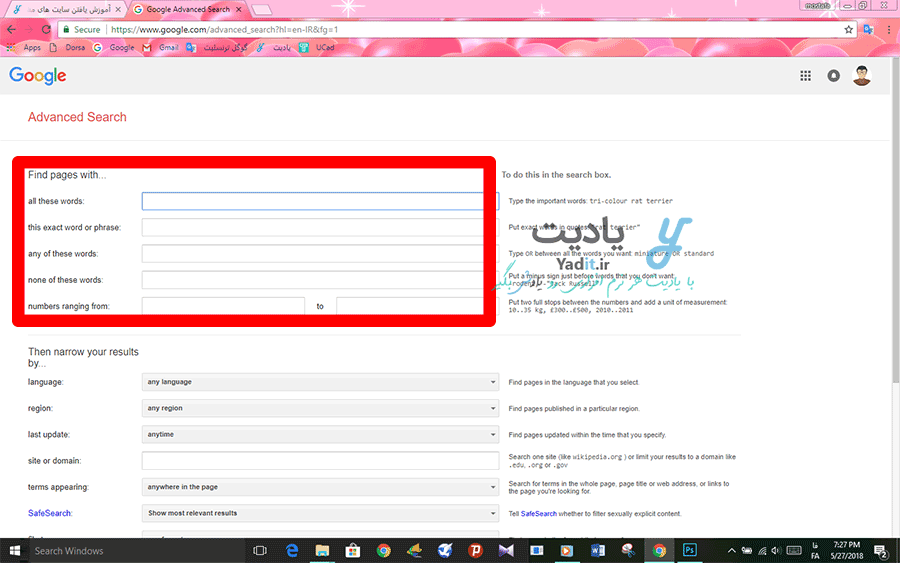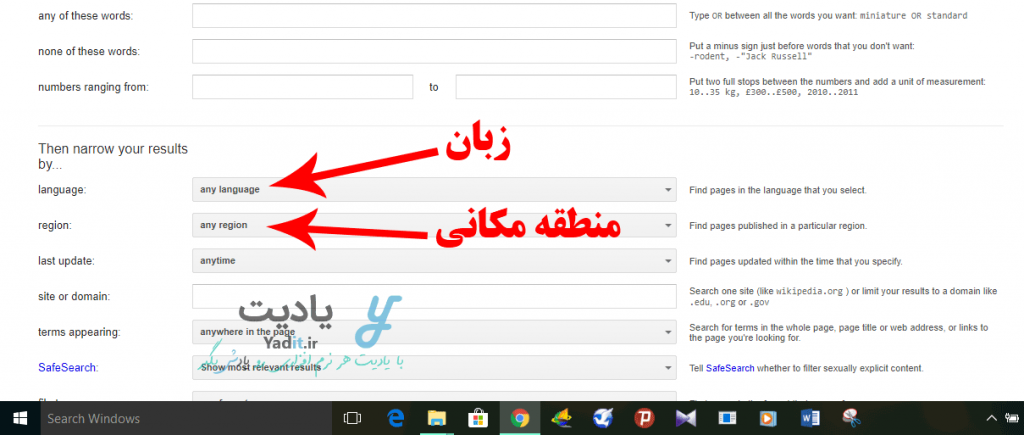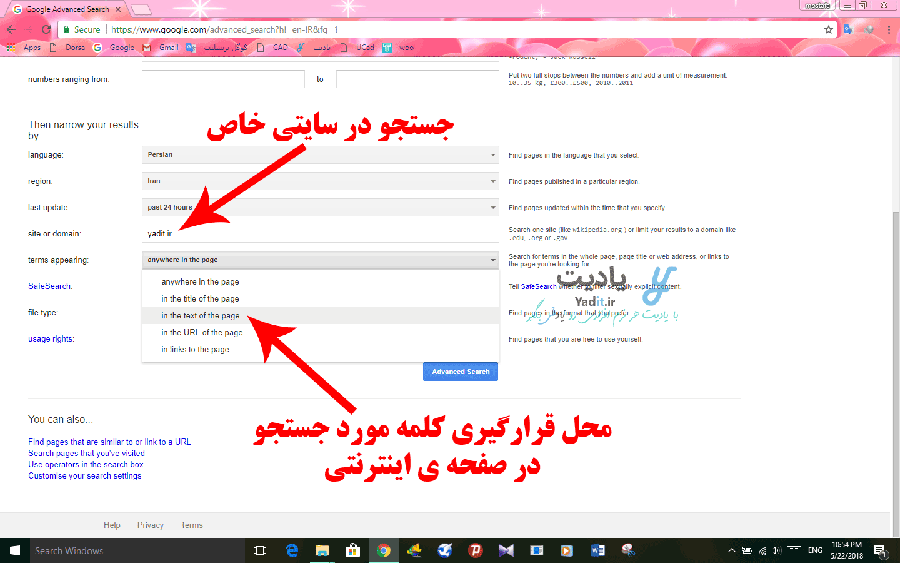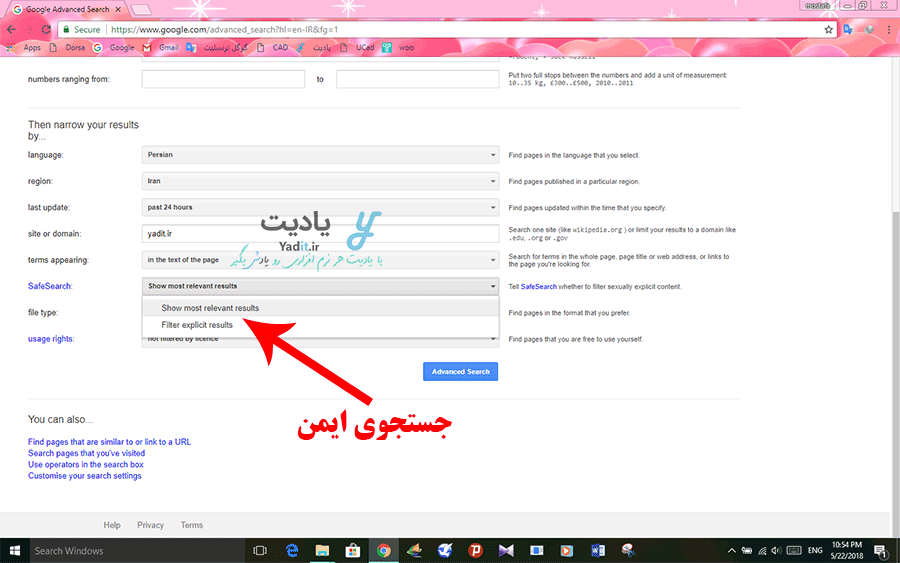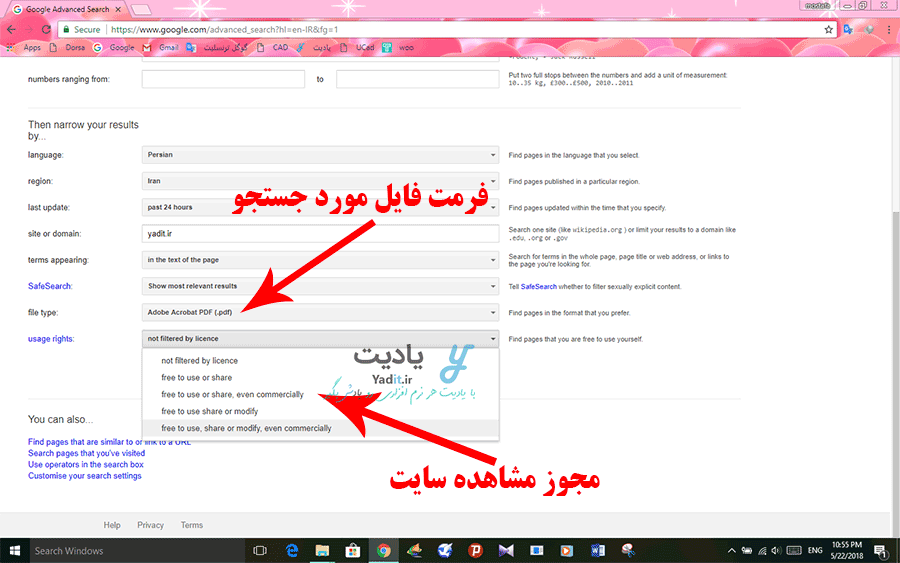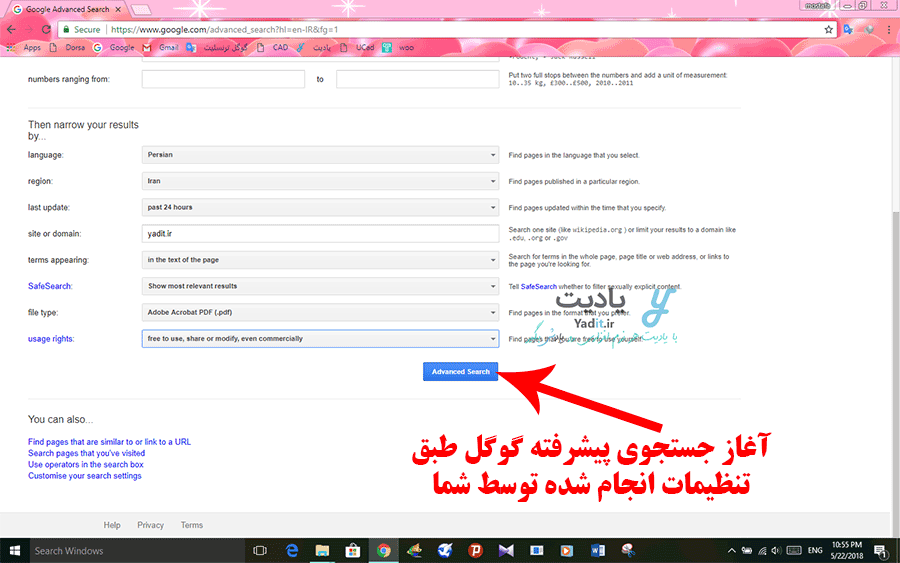موتور جستجوگر گوگل محبوب ترین موتور جستجو در جهان و ایران می باشد که دلیل این محبوبیت نمایش مرتبط ترین نتایج مربوط به کلیدواژه وارد شده و امکانات بی شمار می باشد.
تمامی کاربران می توانند با مراجعه به وب سایت گوگل عبارت مورد نظر خود را در کادر مربوطه وارد کنند و پس از جستجوی آن توسط گوگل، سایت ها یا محتوای مورد نیاز خود را یافته و از آن استفاده نمایند.
اما گاهی اوقات جستجوی کاربران و یافتن سایت مورد نظر به همین سادگی نیست و کاربر برای رسیدن سریع تر به صفحه ی اینترنتی مورد نیاز خود باید اطلاعات دقیق تری به گوگل بدهد.
جالب است بدانید که گوگل بخشی با عنوان جستجوی پیشرفته (Advanced search) دارد که اطلاعات بیشتری را از کاربر دریافت می کند و نتایج بهتر و دقیق تری را تحویل او می دهد.
در ادامه ی این مطلب با یادیت همراه باشید تا روش جستجوی پیشرفته در گوگل (Google) و گزینه های پیش روی خود در این بخش را بیشتر بشناسید.
آموزش کامل جستجوی پیشرفته در گوگل (Google):
برای انجام جستجوی پیشرفته در گوگل ابتدا وارد وب سایت این موتور جستجوگر شوید.
حالا از نوار پایین روی Settings کلیک کرده و سپس از لیست باز شده Advanced search را انتخاب نمایید.
پس از آن صفحه ی مربوط به جستجوی پیشرفته ی گوگل باز می شود که شامل تعداد زیادی فیلد و پارامتر می باشد که در ادامه در مورد همه ی آن ها به صورت مختصر توضیحاتی داده می شود.
البته قبل از شروع باید گفت که نیازی به پر کردن تمامی فیلدها و قسمت ها نمی باشد و شما باید تنها بخش های مورد نیاز خود را پر کنید.
بخش وارد کردن عبارت یا کلیدواژه مورد نظر برای جستجو:
در قسمت اول صفحه ی جستجوی پیشرفته شما باید کلیدواژه مورد نظر خود را وارد نمایید.
در اینجا چندین کادر برای وارد کردن این عبارت یا کلیدواژه وجود دارد که هر کدام عملکرد متفاوتی دارند.
یافتن کلمات موجود در یک عبارت بدون اولویت داشتن ترتیب آن ها:
در صورتی که عبارت مورد نظر خود را در کادر اول با عنوان all these words وارد کنید، گوگل به دنبال صفحاتی می گردد که تمامی کلمات موجود در این عبارت در آن ها وجود داشته باشد. توجه داشته باشید که در اینجا کلمات مهم هستند و نحوه ی ترکیب آن ها اهمیتی ندارند بنابراین کلمات مهم را وارد نمایید.
یافتن یک عبارت با اولویت داشتن ترتیب کلمات موجود در آن:
کادر دوم با عنوان this exact word or phrase برای جستجوی عبارت وارد شده به صورت کامل و به همان شکل در صفحات اینترنتی می باشد بنابراین ترتیب کلمات در اینجا اهمیت دارد. همچنین توسط خود گوگل توصیه شده است که در اینجا عبارت خود را داخل دو علامت “” قرار دهید.
یافتن صفحات اینترنتی شامل یک یا چند کلمه وارد شده:
اما کادر سوم دارای عنوان any of these words می باشد. شما می توانید در این کادر چندین کلمه و عبارت وارد کنید تا گوگل هر کدام از آن ها را که در صفحات اینترنتی یافت، آن صفحه را در نتایج نمایش دهد. حال ممکن است همه ی این کلمات و عبارات در آن صفحه موجود باشد یا تنها یک مورد از آن در آن صفحه وجود داشته باشد. نکته ای که در اینجا وجود دارد این است که بین هر کلمه یا عبارت جداگانه کلمه ی OR را بنویسید تا از کلمه ی قبلی یا بعدی خود جدا شود.
یافتن صفحات اینترنتی فاقد کلمات وارد شده:
کادر چهارم دارای عنوان none of these words می باشد و شما هر کلمه یا عبارتی را که در آن وارد می کنید گوگل تلاش می کند که صفحاتی را پیدا کند که این کلمات یا عبارات به هیچ عنوان در آن صفحات وجود نداشته باشد. برای استفاده ی درست از این قسمت شما باید قبل از هر کلمه یا عبارت علامت منفی (-) قرار دهید.
یافتن محدوده اعداد توسط جستجوی پیشرفته گوگل:
اما کادر آخر دارای عنوان numbers ranging from می باشد که خود شامل دو کادر متفاوت است. این بخش مربوط به جستجوی اعداد می باشد و شما می توانید یک بازه ای از اعداد را وارد کنید. عدد ابتدایی بازه را در کادر اول و عدد انتهایی آن را در کادر دوم و بعد از کلمه to قرار دهید. همچنین در صورتی که اعداد شما دارای واحد نیز می باشند واحد مربوطه را به انگلیسی (مانند kg) در جلوی اعداد وارد نمایید.
در پایان این قسمت دوباره گوشزد می کنیم که نیازی به پر کردن همه ی این کادرها نیست و شما کافیست یکی از آن ها یا دو یا چند تا از آن ها را پر نمایید.
محدود کردن نتایج جستجو بر اساس قیدهای زمانی، مکانی و …:
اما بخش بعدی جستجوی پیشرفته، محدود کردن نتایج جستجو بر اساس قیدهای مختلف مکانی، زمانی و … می باشد.
محدود کردن نتایج جستجو بر اساس زبان، مکان و زمان:
بخش اول این قسمت Language می باشد که با انتخاب زبان مورد نظر از طریق آن، تنها صفحاتی از اینترنت به شما نمایش داده می شوند که با آن زبان منتشر شده باشند.
بخش بعدی region می باشد. که با انتخاب منطقه ی مورد نظر خود از این قسمت تنها صفحات منتشر شده در آن منطقه ی خاص به نمایش در می آیند.
بخش سوم last update می باشد. با استفاده از گزینه های لیست کشویی این قسمت شما می توانید قید زمانی را برای صفحات نتایج فعال نمایید. به عنوان مثال با انتخاب past 24 hours تنها صفحات اینترنتی به شما نمایش داده می شوند که ظرف ۲۴ ساعت گذشته منتشر یا ویرایش شده اند. این مورد برای دریافت آپدیت های آنتی ویروسی مانند ESET NOD32 کاملا کاربردی می باشد.
محدود کردن نتایج جستجو بر اساس سایت مربوطه، محل قرارگیری کلمه مورد جستجو، فرمت فایل و …:
اما قسمت بعدی دارای عنوان Site or domain می باشد و شامل کادری است که شما می توانید آدرس یک وب سایت را داخل آن وارد کنید تا نتایج نمایش داده شده از آن وب سایت دارای اولویت بیشتری نسبت به وب سایت های دیگر باشد.
بخش بعدی لیست کشویی با عنوان terms appearing می باشد که با استفاده از آن می توانید تعیین کنید که عبارت وارد شده در کدام بخش از صفحات اینترنتی موجود باشد. موجود بودن عبارت وارد شده در هر کجای صفحه، در عنوان صفحه، در متن صفحه، در آدرس صفحه و در لینک های موجود در صفحه گزینه های این قسمت می باشند.
قسمت بعدی جستجوی ایمن (SafeSearch) می باشد. در این قسمت دو گزینه وجود دارد که با انتخاب گزینه ی اول (Show most relevant results) بهترین و مرتبط ترین صفحات اینترنتی به عبارت جستجو شده توسط شما نمایش داده می شوند اما با انتخاب گزینه ی Filter explicit results نتایج شامل محتوای مستهجن حذف می شوند.
در صورتی که به دنبال فایلی با فرمت خاص در اینترنت می گردید می توانید از لیست کشویی با عنوان file type فرمت مورد نظر خود را انتخاب کنید تا بتوانید راحت تر به آن دست پیدا کنید.
اما بخش پایانی جستجوی پیشرفته گوگل، usage rights می باشد که با استفاده از آن می توانید تعیین کنید که محتوای وب سایت مورد نظر نمایش داده شده در نتایج دارای مجوز یا لایسنس خاصی برای مشاهده شما باشند و یا به رایگان در دسترس عموم قرار گرفته باشند.
انجام جستجوی پیشرفته گوگل بر اساس تنظیمات انجام شده:
پس از انجام تنظیمات مورد نظر خود، برای آغاز جستجوی پیشرفته ی گوگل کافیست روی دکمه ی Advanced Search کلیک نمایید.
پس از چند لحظه نتایج جستجوی پیشرفته ی گوگل طبق تنظیماتی که خود شما انجام دادید نمایش داده می شوند و شما می توانید از آن ها استفاده نمایید.